
Mukauta ja suojaa WordPress-järjestelmänvalvojan kirjautuminen
Sisällysluettelo
Kuinka WordPress-järjestelmänvalvojan kirjautumis-URL-osoite toimii
Ensimmäinen askel WordPressin käytössä on kirjautuminen, näet tämän tyyppisen kirjautumisruudun, jossa sisäänkirjautumiseen vaaditaan käyttäjätunnus tai sähköpostiosoite ja salasana. Usein verkkosivustojen omistajat haluavat muokata WordPress-kirjautumista, mutta älkäämme unohtako turvallisuutta tässä. WordPress on avoimen lähdekoodin järjestelmä ja jokainen hakkeroitu tietää WordPressin kirjautumis-URL-osoitteen, joten puhutaanpa siitä kuinka suojata WordPress kirjaudu myös sisään.
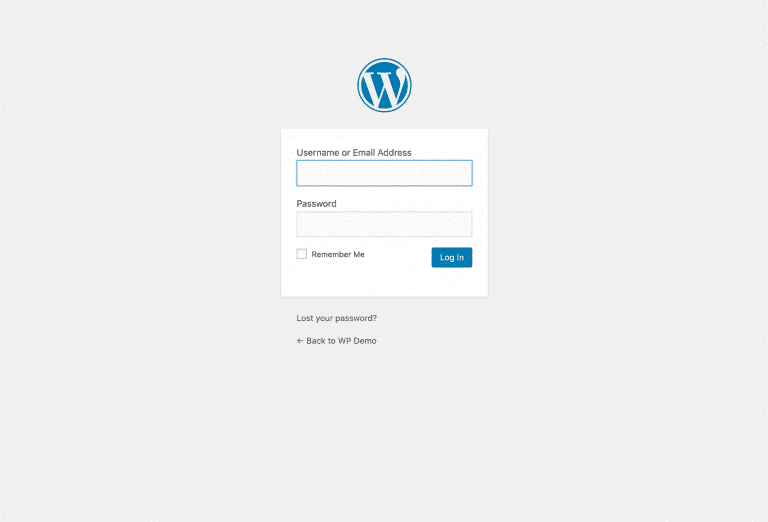
Tämän kirjautumiskentän saamiseksi tarvitaan kirjautumis-URL-osoite. Kirjautumis-URL-osoite on verkkosivustosi URL-osoite pienellä lisäyksellä. Jos verkkosivustosi URL-osoite on example.com, WordPress-kirjautumis-URL-osoitteesi on example.com/wp-login.php alla olevan kuvan mukaisesti.
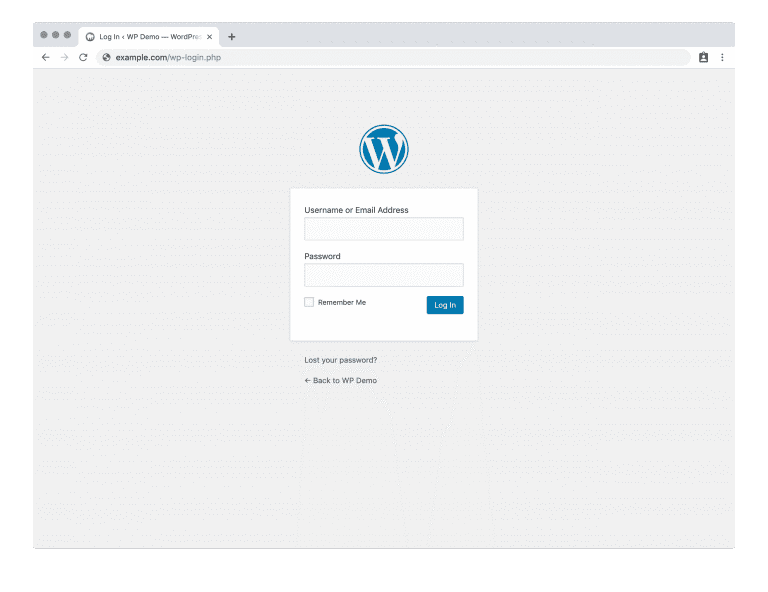
Kirjaudu sisään aliverkkotunnuksella
WordPress-kirjautuminen on mahdollista myös aliverkkotunnuksilla. Esimerkiksi aliverkkotunnuksesi on subdomain.example.com yllä mainitulle verkkosivustolle, jolloin WordPress-kirjautumis-URL-osoitteesi on subdomain.example.com/wp-login.php alla olevan kuvan mukaisesti.
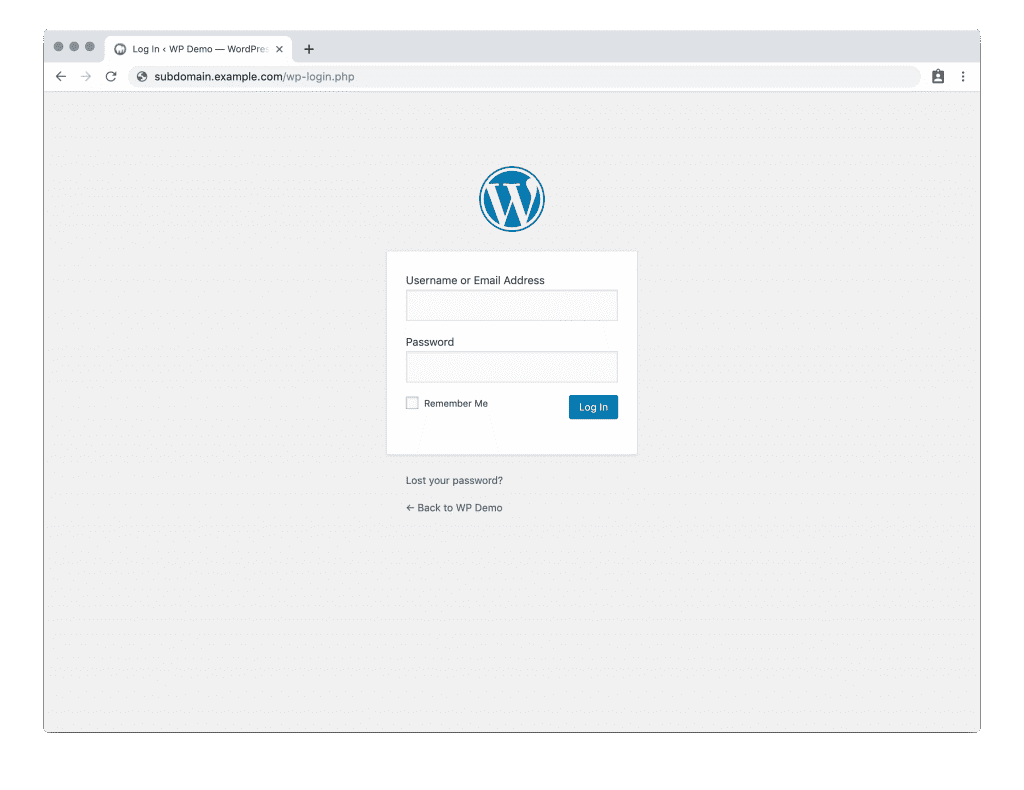
alihakemistoon asennetut URL-osoitteet
Yllä oleva WordPress-kirjautumismenettely on voimassa, kunnes WordPressiä ei ole asennettu alihakemistoon. Jos se on asennettu alihakemistoon, sinun on muutettava URL-osoite vastaavasti. Olet esimerkiksi asentanut WordPressin kansioon nimeltä wp-demo, jolloin kirjautumis-URL-osoite yllä olevalle verkkosivustolle on example.com/wp-demo/wp-login.php, joka näkyy myös alla olevassa kuvassa.
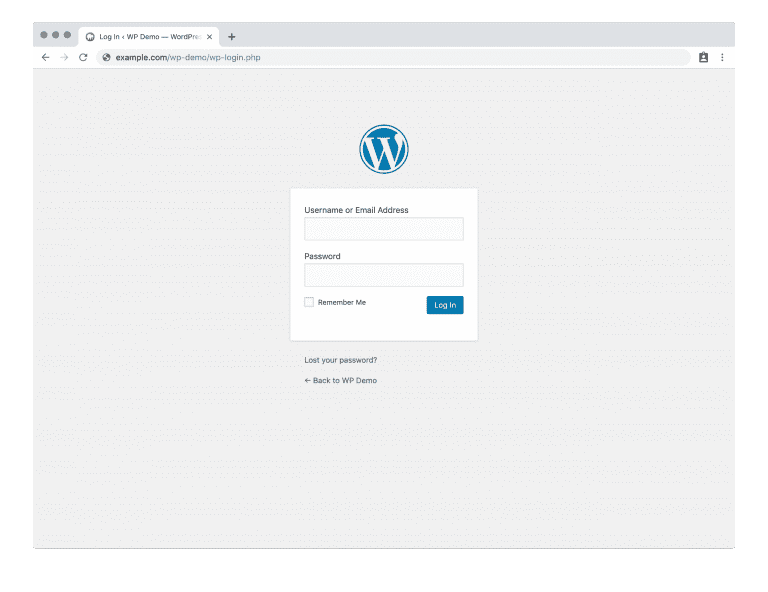
WordPressin kirjautumisosoitteen tallentaminen ja käyttäminen
Jos haluat lisätä WordPress-järjestelmänvalvojan kirjautumis-URL-osoitteen verkkosivullesi kirjautumisen helpottamiseksi, se on myös mahdollista. Oletuksena sitä ei ole verkkosivulla, mutta voit helposti lisätä sen.
Kirjaudu tätä varten WordPress-hallintapaneeliisi ja siirry sitten kohtaan Esiintyminen ja valitse valikko siitä. (katso kuva alla)
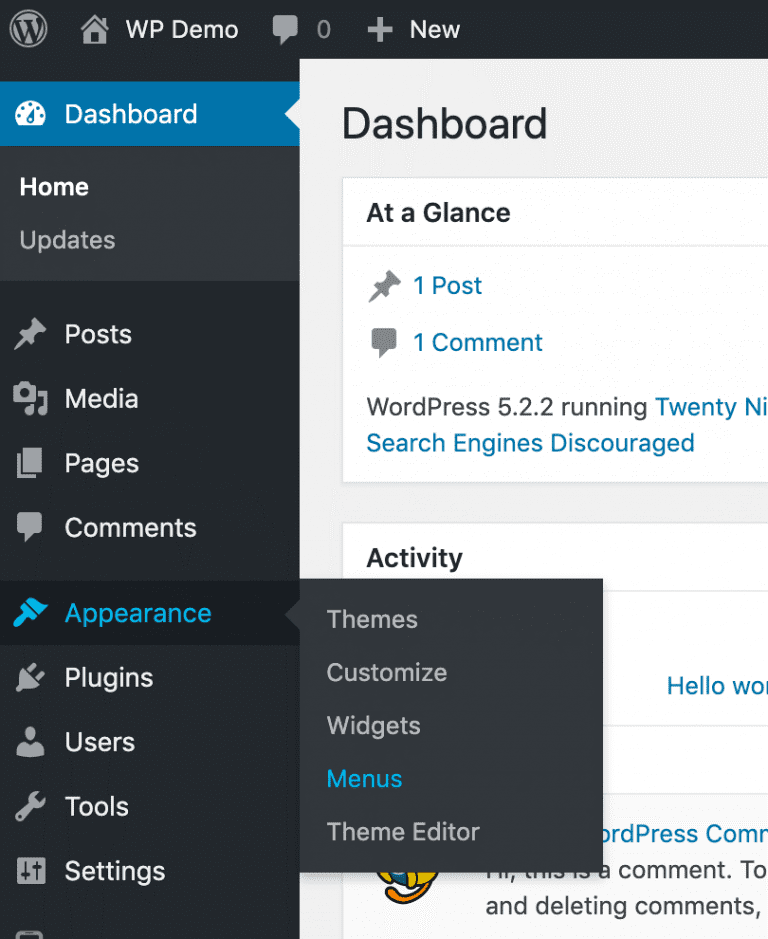
Jos verkkosivustollasi on useita valikoita, valitse se, johon haluat lisätä URL-osoitteen. Sen jälkeen mene osoitteeseen Lisää valikon kohteitaja avaa Mukautetut linkit, tässä käytät WordPress-järjestelmänvalvojan kirjautumis-URL-osoitetta ja nimeä, jolle haluat antaa URL-osoitteen. (katso kuva alla)
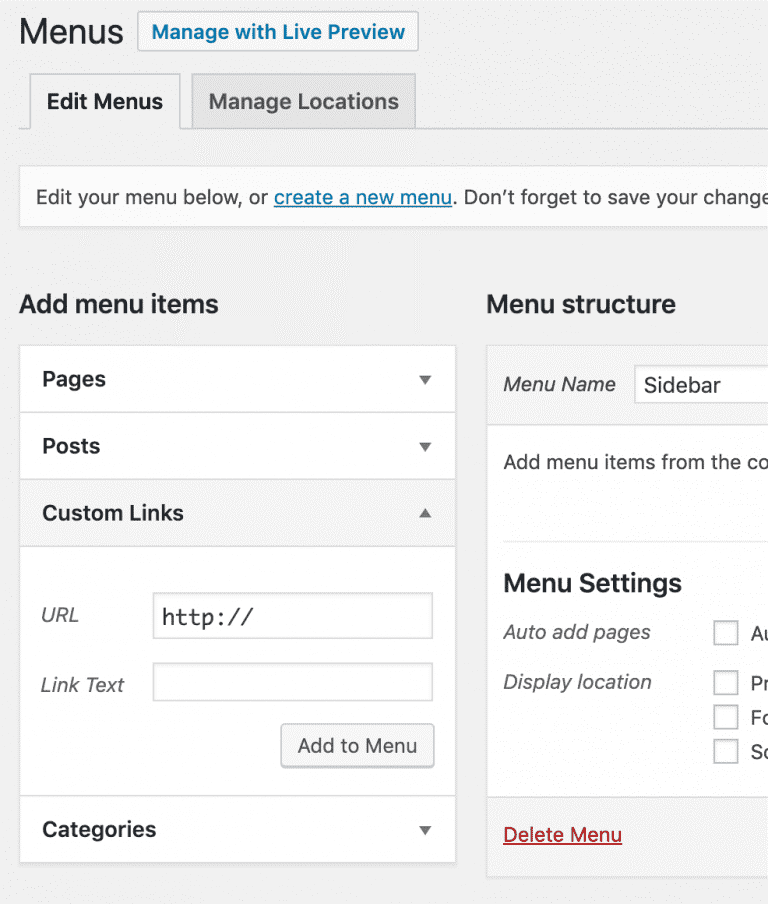
Nyt voit vain napsauttaa Lisää valikkoon, linkki lisätään verkkosivulle.
Pysyvät kirjautumistiedot
Näet vaihtoehdon Muista minut WordPress-kirjautumisen aikana. Jos valitset tämän vaihtoehdon, kirjautumisesi WordPress-hallintapaneelialueelle säilyy. Vaihtoehdot toimivat evästeen kanssa, ja kun evästeet vanhenevat, sinun on kirjauduttava uudelleen.
WordPress-kirjautuminen ja c-paneeli
Jotkut web-hosting-yritykset antavat cPanelin, jossa voit hallita asioita, kuten palvelinjärjestelmän hallintaa, tiedostojen siirtoa web-hosting-ympäristöön, resurssien valvontaa ja yleensä web-hosting-ympäristösi hallintaa.
Voit myös käyttää laajennusta WordPress Manager käyttääksesi cPanelia. Tämän laajennuksen avulla voit tarkastella tietokantaasi nimeä, hallita automaattisia päivityksiä, hallita salasanoja, myös tehdä varmuuskopioita ja palauttaa verkkosivustosi.
Mukauta WordPress-kirjautumista
Oletusarvoinen WordPress-järjestelmänvalvojan kirjautumisruutu on hyvin yksinkertainen, joten jos haluat mukauttaa WordPress-kirjautumista, sinulla on useita laajennuksia käytettävissäsi. Yksittäisille tai rajoitetuille käyttäjille oletusarvoinen kirjautumisruutu on hyvä, mutta jos verkkosivustollasi on ominaisuuksia, jotka ovat käytettävissä vain sisäänkirjautumisen yhteydessä, näiden liitännäisten käyttäminen on hyvä idea, koska se antaa sille tyylikkään ulkoasun ja lisää tietoa käyttäjästä yhtä hyvin.
Kirjautumislomakkeen lisääminen
Kuten edellä mainittiin, useille käyttäjille verkkosivuston kirjautumislomakkeen käyttö on hyvä idea. Mukautetun lomakkeen luominen tyhjästä on hieman vaikea ja pitkä prosessi, joten laajennuksen käyttö on paras vaihtoehto.
On tunnettu laajennus kirjautumis- ja rekisteröintilomakkeen lisäämiseen verkkosivustolle sekä WordPress-kirjautumisen mukauttamiseen.
WP-lomakkeet
Se on yksi yksinkertaisimmista ja aloittelijaystävällisimmistä laajennuksista, joita voidaan käyttää WordPress-kirjautumisen mukauttamiseen. Sillä on sivustolle kaksi etua,
- Ilmoittautumislomake uusille käyttäjille.
- Kirjautumislomake olemassa oleville käyttäjille.
A hyvin yksinkertainen asetuslomake WP-Forms -lomakkeita on esitetty alla olevassa kuvassa.
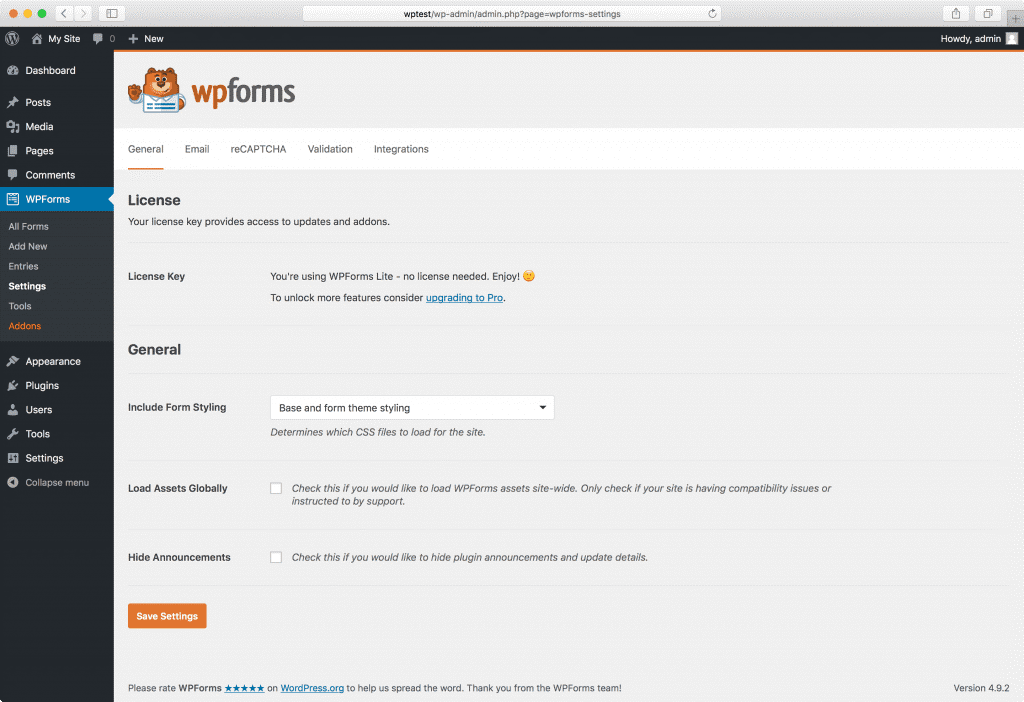
Mukauta WordPressin kirjautumissivua
Kirjautumissivu on hyvin yksinkertainen, joten voit mukauttaa myös WordPress-kirjautumista laajennuksen avulla ja näyttää sille teemasi mukaan.
Teema Oma kirjautuminen
Teema Oma kirjautuminen on ilmainen laajennus, joka voi mukauttaa WordPress-kirjautumista oletuskirjautumissivulta. Se on samanlainen laajennus kuin WP-Forms, mutta sillä on vähemmän toimintoja.
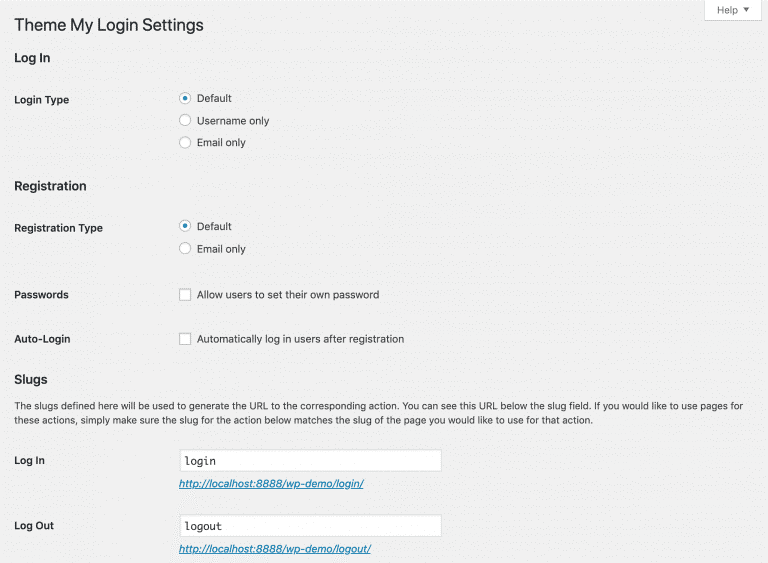
Lisää kirjautuminen sosiaalisten alustojen avulla
Pitkän rekisteröintilomakkeen sijaan voit sallia käyttäjän kirjautumisen eri sosiaalisen median alustoilla, kuten Facebookilla ja Gogglella. Tämä voidaan tehdä käyttämällä laajennusta WordPress-sosiaalinen kirjautuminen.
WordPress-sosiaalinen kirjautuminen
Tämän laajennuksen tarjoaa mini orange, ja se tukee useita sosiaalisen median alustoja alla olevan kuvan mukaisesti.
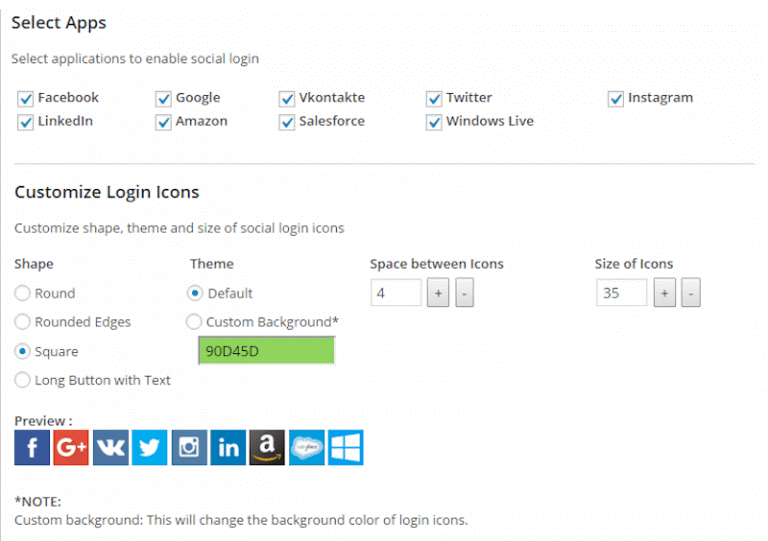
Rajoita rekisteröintiä ja kirjautumisia
Jos verkkosivustollasi on mahdollisuus rekisteröityä ja kirjautua sisään suurelle yleisölle, huomaat, että monet verkkosivustosi merkinnät ovat roskapostia. Joten näiden roskapostien välttämiseksi uudelleen captcha on paras vaihtoehto.
Kirjautuminen Ei captchaa reCAPTCHA
Jos käytät tätä laajennusta, se lisää valintaruudun, jonka vain ihmiset voivat tarkistaa, mikä auttaa sinua pitämään verkkosivustosi turvassa roskapostilta.
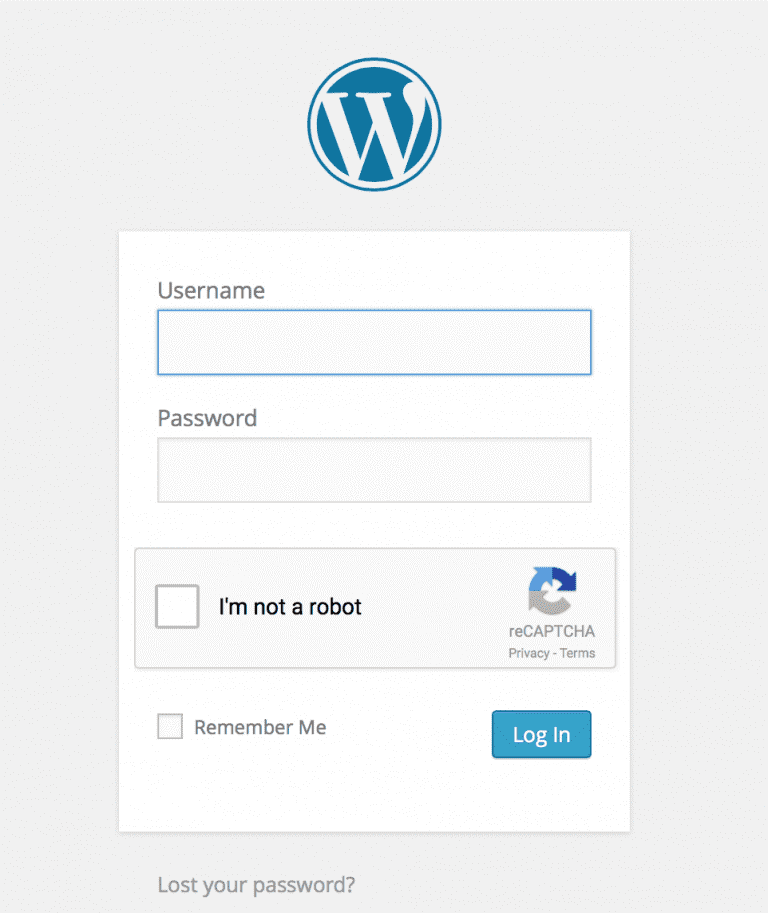
WordPress-kirjautumisen turvaaminen
Jos et pidä WordPress-kirjautumistasi turvassa, hakkereiden on erittäin helppo arvata kirjautumistietosi ja hakkeroida verkkosivustosi. Joten sisäänkirjautumisen suojaus on erittäin tärkeä, ja meidän on käsitelty alla kahta menetelmää sisäänkirjautumisen turvallisuuden ymmärtämiseksi.
Kirjautumissivun URL-osoitteen muuttaminen
URL-osoitteen muuttaminen on tekniikka, jolla voit pitää verkkosivustosi turvallisempana. Jos hakkeri jollakin tavalla onnistuu saamaan kirjautumistiedot, mutta jos olet vaihtanut URL-osoitetta, hän ei voi tehdä mitään. Voit muuttaa URL-osoitetta WP-Buffs-laajennuksella.
Täydellisen sisäänkirjautumissuojauksen käyttäminen
Jos haluat käyttää joitain lisäominaisuuksia WordPress-kirjautumisen turvaamiseen, voit tehdä sen käyttämällä erilaisia laajennuksia, joista yksi on mainittu alla.
Wordfence-kirjautumissuojaus
WordPress-kirjautumissuojaus lisää seuraavat ominaisuudet verkkosivustollesi.
- Kaksivaiheinen todennus: Kirjautuminen on erittäin vaikeaa, vaikka he saavatkin voimassaolevan valtakirjan, koska se sisältää toisen tekijän, kuten matkapuhelinnumeron tai sormenjäljen, jota heillä ei ole.
- CAPTCHA: Captchan lisääminen pitää robotit ja roskapostit poissa.
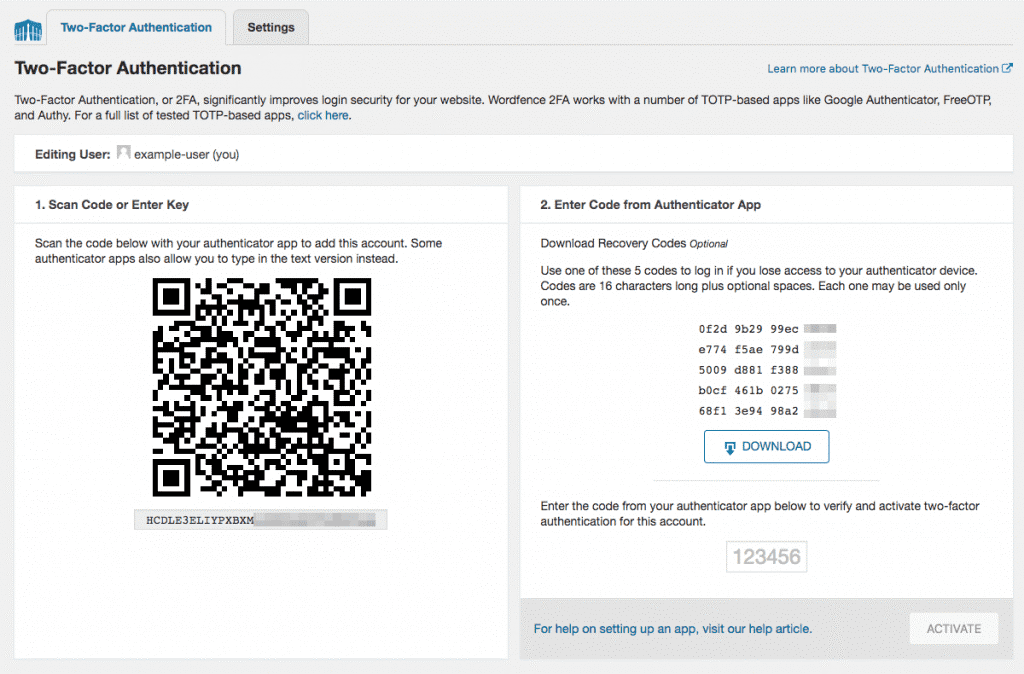
Rajoita kirjautumisyritystä
Toinen tapa hakkeroida verkkosivustosi on kirjautumistietojesi arvausyritysten määrä. Tämä ongelma voidaan ratkaista erittäin helposti rajoittamalla sisäänkirjautumisyrityksiä. Plugin Loginizer käytetään tähän tarkoitukseen. Käyttäjän IP tunnistetaan, joten hän ei voi yrittää, kun hän saavuttaa valitsemasi rajan. Voit myös valita tiettyjä IP-osoitteita, jotka voivat kirjautua vain verkkosivustollesi.
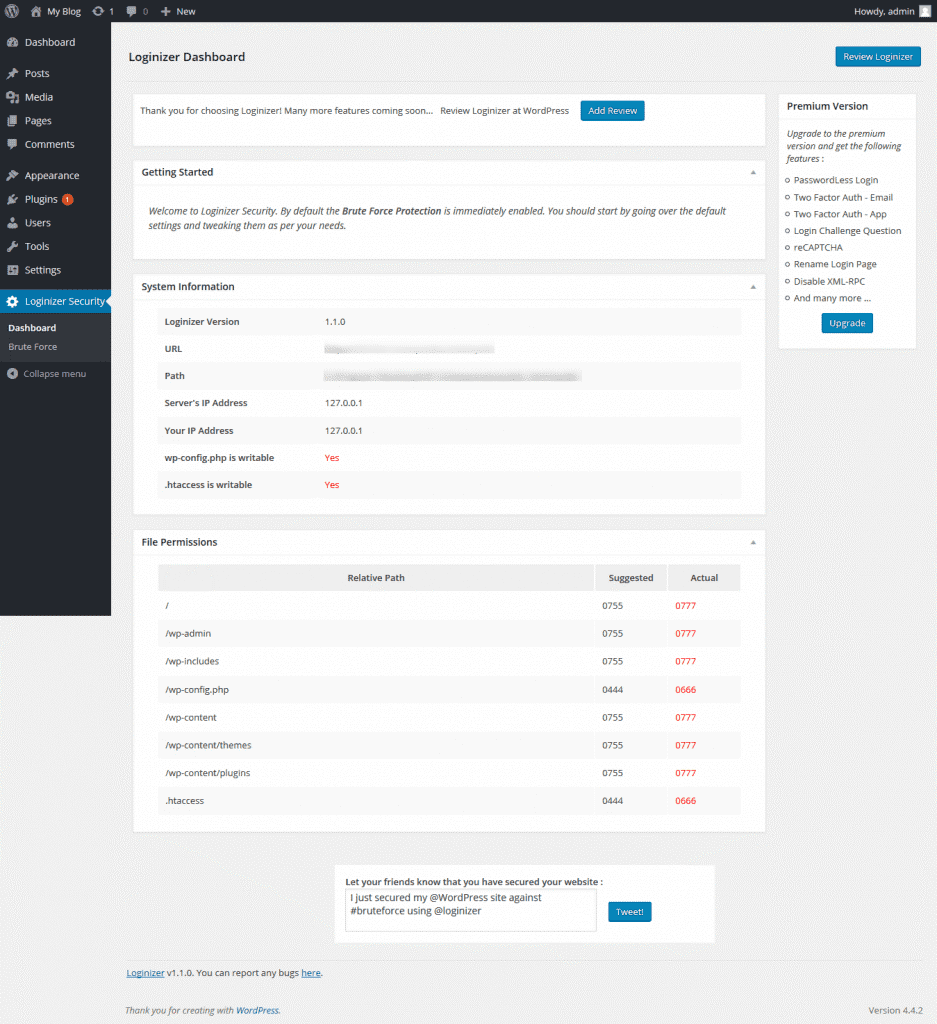
Yhteenveto
Yritimme selittää tässä artikkelissa, että WordPress-kirjautuminen ei rajoitu vain käyttäjätunnukseen ja salasanaan päästäksesi hallintapaneeliisi. Siinä on paljon monimutkaisempia ja tärkeämpiä asioita. Voit tarjota käyttäjillesi paremman käyttökokemuksen, jos sinulla on usean käyttäjän verkkosivusto, mikä ei ole mahdollista WordPress-oletuskirjautumisjärjestelmällä.







